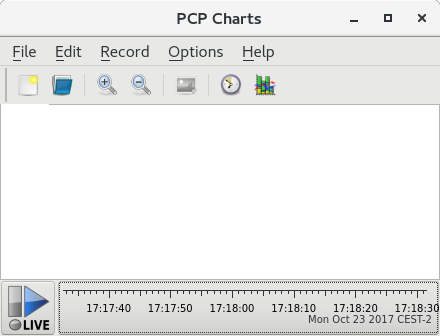5.2. 使用 Performance Co-Pilot 对 XFS 文件系统性能分析
这部分论述了 PCP XFS 性能指标和使用方法。启动后,性能指标守护进程(PMCD)开始从已安装的 Performance Metric Domain Agents(PMDA)收集性能数据。PMDA 可以在系统上单独加载或卸载,并由同一主机上的 PMCD 控制。XFS PMDA 是默认 PCP 安装的一部分,用于在 PCP 中收集 XFS 文件系统的性能指标数据。
有关使用 PCP 发布的系统服务和工具列表,请参考 表 A.1 “在红帽企业 Linux 7 中与 Performance Co-Pilot 发布的系统服务” 和 表 A.2 “在红帽企业 Linux 7 中与 Performance Co-Pilot 发布的工具”。
5.2.1. 使用 PCP 安装 XFS PMDA 来收集 XFS 数据
复制链接链接已复制到粘贴板!
XFS PMDA 作为 pcp 软件包的一部分提供,并在安装过程中默认启用。要安装 PCP,请输入:
Copy to Clipboard
Copied!
Toggle word wrap
Toggle overflow
yum install pcp
# yum install pcp
要在安装 pcp 和 pcp-gui 软件包后在主机机器上启用并启动 PMDA 服务,请使用以下命令:
systemctl enable pmcd.service
# systemctl enable pmcd.servicesystemctl start pmcd.service
# systemctl start pmcd.service
要查询 PCP 环境以验证 PMCD 进程是否在主机上运行,且 XFS PMDA 在配置中被列为 enabled,请输入:
Copy to Clipboard
Copied!
Toggle word wrap
Toggle overflow
手动安装 XFS PMDA
如果 PCP 配置读取中没有列出 XFS PMDA,请手动安装 PMDA 代理。PMDA 安装脚本会提示您指定 PMDA 角色:收集器、监控器或两者。
默认选项是 collector 和 monitor,它允许 XFS PMDA 在大多数场景中正常工作。
collector角色允许收集当前系统上的性能指标
monitor角色允许系统监控本地系统、远程系统或两者。
要手动安装 XFS PMDA,请切换到 xfs 目录:
Copy to Clipboard
Copied!
Toggle word wrap
Toggle overflow
在
Copy to Clipboard
Copied!
Toggle word wrap
Toggle overflow
cd /var/lib/pcp/pmdas/xfs/
# cd /var/lib/pcp/pmdas/xfs/xfs 目录中,输入:
5.2.2. 配置和检查 XFS 性能指标
复制链接链接已复制到粘贴板!
使用 pminfo 检查指标
复制链接链接已复制到粘贴板!
安装 PCP 并启用了 XFS PMDA 后,在 第 5.2.1 节 “使用 PCP 安装 XFS PMDA 来收集 XFS 数据” 中提供了相关的说明,开始查看 PCP 和 XFS 的性能指标是使用
pminfo 工具,该工具显示有关可用性能指标的信息。命令显示 XFS PMDA 提供的所有可用指标的列表。
显示 XFS PMDA 提供的所有可用指标列表:
pminfo xfs
# pminfo xfs
使用以下选项显示所选指标的信息:
-t 指标- 显示描述所选指标的一行帮助信息。
-t 指标- 显示描述所选指标的更详细帮助文本。
-f 指标- 显示与指标对应的性能值的当前读取。
您可以将
-t 和 -f 选项用于一组指标或单个指标。探测时,系统中的每个挂载的 XFS 文件系统都提供了大多数指标数据。
XFS 指标 具有不同的组,使每个不同的组都是来自 root XFS 指标的新的叶节点,使用点(
.)作为分隔符。leaf 节点语义(dots)适用于所有 PCP 指标。有关每个组中可用的指标类型的概述,请参阅 表 A.3 “XFS 的 PCP 指标组”。
另外,XFS 文档还包含有关监控 XFS 文件系统的部分: Chapter 13。XFS 监控.
例 5.1. 使用 pminfo 工具检查 XFS 读和写指标
显示描述
xfs.write_bytes 指标的一行帮助信息:
pminfo -t xfs.write_bytes
# pminfo -t xfs.write_bytes
xfs.write_bytes [number of bytes written in XFS file system write operations]
显示描述
xfs.read_bytes 指标的更多详细帮助文本:
获取与
xfs.read_bytes 指标对应的性能值的当前读取:
pminfo -f xfs.read_bytes
# pminfo -f xfs.read_bytes
xfs.read_bytes
value 4891346238
使用 pmstore 配置指标
复制链接链接已复制到粘贴板!
使用 PCP,您可以修改特定指标的值,特别是当指标充当控制变量时,如
xfs.control.reset 指标。要修改指标值,请使用 pmstore 工具。
例 5.2. 使用 pmstore 重置 xfs.control.reset Metric
本例演示了如何使用带有
Copy to Clipboard
Copied!
Toggle word wrap
Toggle overflow
Copy to Clipboard
Copied!
Toggle word wrap
Toggle overflow
Copy to Clipboard
Copied!
Toggle word wrap
Toggle overflow
xfs.control.reset 指标的 pmstore,将 XFS PMDA 的记录的计数器值重置为零。
pminfo -f xfs.write
$ pminfo -f xfs.write
xfs.write
value 325262
pmstore xfs.control.reset 1
# pmstore xfs.control.reset 1
xfs.control.reset old value=0 new value=1
pminfo -f xfs.write
$ pminfo -f xfs.write
xfs.write
value 0
5.2.3. 检查每个文件系统中可用的 XFS 指标
复制链接链接已复制到粘贴板!
从红帽企业 Linux 7.3 开始,PCP 可让 XFS PMDA 允许为每个挂载的 XFS 文件系统报告特定的 XFS 指标。这样更易于查明特定挂载的文件系统问题并评估性能。有关每个组群中每个文件系统中每个文件系统可用的指标类型的概述,请参阅 表 A.4 “每个设备的用于 XFS 的 PCP 指标组”。
例 5.3. 使用 pminfo 获取每个Device XFS 指标
pminfo 命令提供每个设备 XFS 指标,为每个挂载的 XFS 文件系统提供实例值。
Copy to Clipboard
Copied!
Toggle word wrap
Toggle overflow
5.2.4. 使用 pmlogger 记录性能数据
复制链接链接已复制到粘贴板!
PCP 允许您记录性能指标值,这些值可以在以后重播,用于回顾性性能分析。使用
pmlogger 工具在系统上创建所选指标的存档日志。
使用 pmlogger 时,您可以指定在系统上记录哪些指标,以及记录的频率。默认 pmlogger 配置文件为
/var/lib/pcp/config/pmlogger/config.default。配置文件指定主日志记录实例记录哪些指标。
要使用
pmlogger 在本地机器上记录指标值,请启动一个主日志记录实例:
systemctl start pmlogger.service
# systemctl start pmlogger.servicesystemctl enable pmlogger.service
# systemctl enable pmlogger.service
当启用
Copy to Clipboard
Copied!
Toggle word wrap
Toggle overflow
pmlogger 并设置了默认配置文件时,PCP 配置中会包含 pmlogger 行:
使用 pmlogconf 修改 pmlogger 配置文件
当
pmlogger 服务运行时,PCP 会记录主机上一组默认指标。您可以使用 pmlogconf 工具检查默认配置,并根据需要启用 XFS 日志记录组。启用的重要 XFS 组包括 XFS 信息、XFS 数据和 日志 I/O 流量组。
按照
Copy to Clipboard
Copied!
Toggle word wrap
Toggle overflow
pmlogconf 提示启用或禁用相关性能指标组,并控制每个启用的组的日志间隔。通过按 y (是)或 n (no)对提示符做出组选择。要使用 pmlogconf 创建或修改通用 PCP 归档日志记录器配置文件,请输入:
pmlogconf -r /var/lib/pcp/config/pmlogger/config.default
# pmlogconf -r /var/lib/pcp/config/pmlogger/config.default手动修改 pmlogger 配置文件
您可以手动编辑
pmlogger 配置文件,并添加带有给定间隔的特定指标,以创建定制的日志记录配置。
例 5.4. 带有 XFS 指标的 pmlogger 配置文件
以下示例显示了
Copy to Clipboard
Copied!
Toggle word wrap
Toggle overflow
pmlogger config.default 文件的提取,并添加了一些特定的 XFS 指标。
取消 PCP 日志归档
记录指标数据后,您可以使用以下方法在系统中重放 PCP 日志存档:
- 您可以将日志导出到文本文件,并使用
pmdumptext、pmrep或pmlogsummary等 PCP 实用程序将它们导入到电子表格中。 - 您可以重播 PCP Charts 应用程序中的数据,并使用图表来视觉化重新观察数据以及系统的实时数据。请参阅 第 5.2.5 节 “使用 PCP Charts 进行视觉追踪”。
您可以使用
pmdumptext 工具查看日志文件。使用 pmdumptext,您可以解析所选 PCP 日志归档并将值导出到 ASCII 表。pmdumptext 工具允许您转储整个归档日志,或者仅在命令行中指定单个指标从日志中选择指标值。
例 5.5. 显示特定的 XFS 指标日志信息
例如,显示存档中以 5 秒间隔收集的
xfs.perdev.log 指标的数据,并显示所有标头:
如需更多信息,请参阅 pmdumptext(1) man page,它包括在 pcp-doc 软件包中。
5.2.5. 使用 PCP Charts 进行视觉追踪
复制链接链接已复制到粘贴板!
要使用图形 PCP Charts 应用程序,安装 pcp-gui 软件包:
yum install pcp-gui
# yum install pcp-gui
您可以使用 PCP Charts 应用将性能指标值绘制为图形。PCP Charts 应用允许同时显示多个图表。指标来自一个或多个实时主机,提供备选选项,以将 PCP 日志存档的指标数据用作历史数据源。要从命令行启动 PCP 图表,请使用 pmchart 命令。
启动 PCP 图表后会出现 GUI:
PCP Charts 应用程序
pmtime 服务器设置位于底部。可以使用 和 按钮控制:
- PCP 轮询指标数据的时间间隔
- 历史数据指标的日期和时间
前往
有多个选项可以获取镜像或记录 PCP Charts 中创建的视图:
- 点
以保存当前视图的镜像。 - 点
启动记录。点 停止记录。停止记录后,记录的指标会被存档以供稍后查看。
您可以自定义 PCP Charts 接口,以多种方式显示性能指标中的数据,包括:
- 行图表
- 条形图
- 利用率图
在 PCP Charts 中,主配置文件称为
视图,允许保存与一个或多个 chart 关联的元数据。这个元数据描述了所有 Chart 方面,包括使用的指标和 chart 列。您可以创建自定义 视图 配置,点 视图 配置。有关查看 配置文件 及其语法的详情请参考 pmchart(1) 手册页。
例 5.6. PCP Charts View 配置中的堆栈图表图
PCP Charts 视图配置文件示例描述了一个堆栈图,显示读取和写入到给定 XFS 文件系统
Copy to Clipboard
Copied!
Toggle word wrap
Toggle overflow
loop1 的字节数。